Reserveringslister
Reserveringslister – Administrer reservasjoner med detaljert visning og funksjonalitet
I seksjonen Reserveringsliste kan du se og administrere alle reservasjonene dine ved hjelp av (List View). Dette gir deg et fullstendig overblikk over reservasjoner og romtilgjengelighet.
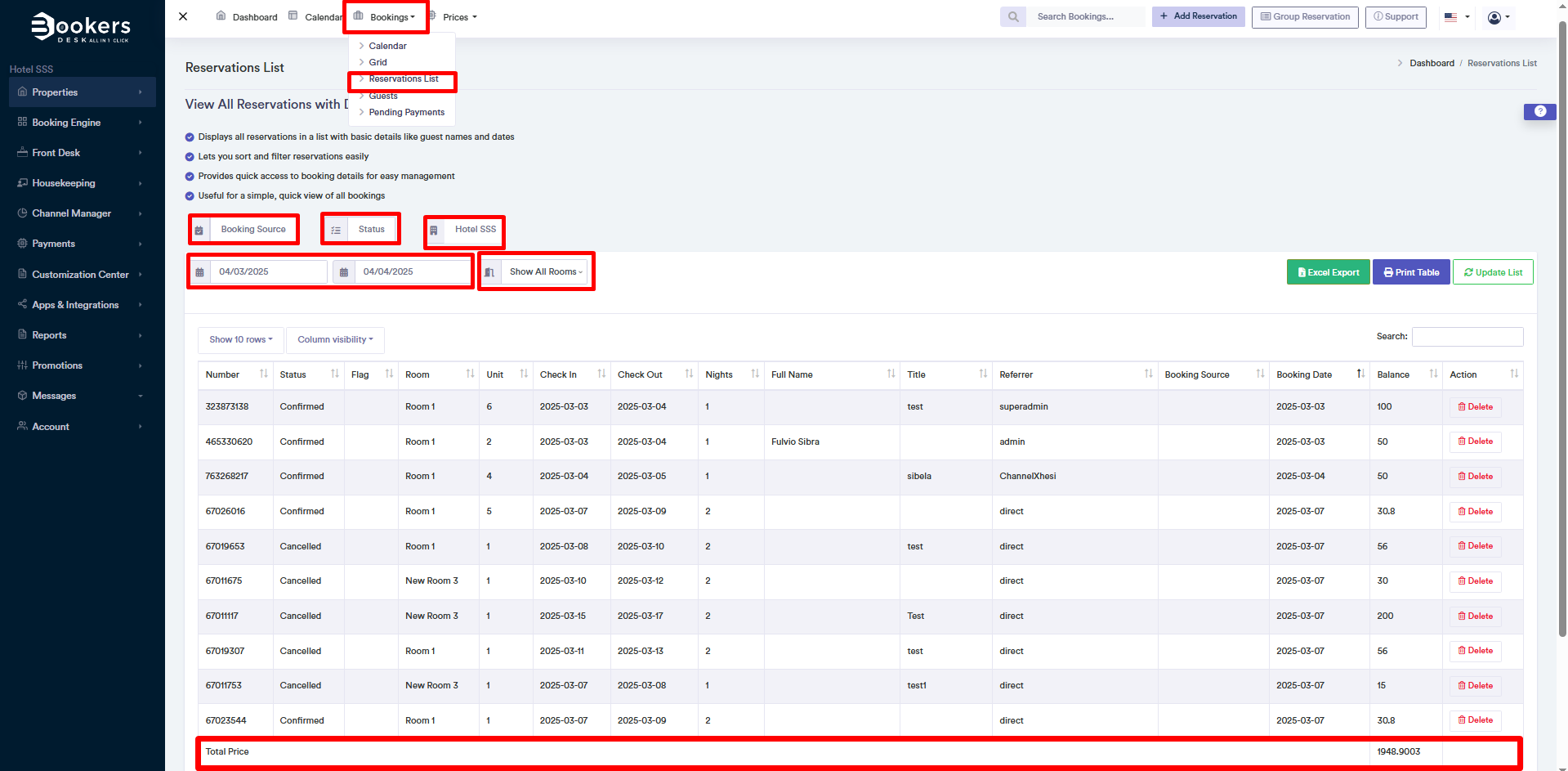
Hvordan administrere reservasjoner:
Etter at du har klikket på Reserveringer > Reserveringslister i hovedmenyen vil visningen av reservasjoner vises som en kalender eller liste. Du kan også bruke alternativene for å filtrere og se bare bestemte reservasjoner. Denne seksjonen er svært nyttig for å følge med på aktivitetene og sikre at reservasjonsinformasjonen er oppdatert.
Klikk på en reservasjon åpner et popup-vindu hvor du kan se informasjonen om en reservasjon:
1.1 Informasjon (Info)
I denne seksjonen kan du legge til "Info Codes" og interne notater. Denne seksjonen gir et tilpassbart sammendrag av reservasjonens informasjon og kan inneholde data som:
Info Items – En seksjon som kan inkludere informasjonkoder og ulike notater. Denne funksjonen er spesielt nyttig for å lage rapporter og hjelper til med å:
• Filtrere reservasjoner.
• Merke reservasjoner med ikoner for å skille dem lettere.
Notater- Notater hjelper deg med å legge igjen kommentarer om reservasjonene dine.
Viktige elementer i sammendragsseksjonen:
Denne seksjonen viser den viktigste informasjonen fra andre seksjoner for å gi deg et detaljert sammendrag av reservasjonen.
Seksjon Sammendrag gir et sammendrag av bestillingen og inneholder hovedinformasjonen om status, rommet, oppholdsdatoene og gjestens informasjon. Denne delen er strukturert på en måte som gjør at håndtering av bestillinger er enkel og effektiv.
1.1 Informasjon (Info)
- Bestillingsstatus:
• Dette alternativet viser om bestillingen er bekreftet, ventende, kansellert bekreftet, ventende, kansellert eller om den har en annen status.
• Kan endres avhengig av situasjonen og de nødvendige handlingene.
• Hvis du endrer informasjonen, ikke glem å klikke på «lagre» for å bekrefte endringene. - Rom og enheter
• Vist typen rom som er bestilt
• Hvis en eiendom har flere enheter av samme romtype, kan et spesifikt rom tildeles gjesten.
• Hvis du endrer informasjonen, ikke glem å klikke på «lagre» for å bekrefte endringene. - Oppholdsdatoer:
• Første natt : ankomstdato for gjesten.
• Siste natt: : gjestens siste oppholdsdag.
• Utsjekkingsdato: datoen for utsjekking fra hotellet og antall netter på oppholdet.
• Hvis du endrer informasjonen, ikke glem å klikke på «lagre» for å bekrefte endringene. - Gjestens informasjon:
• Fornavn og etternavn til gjesten.
• Tittel
• Gjestekommentarer (hvis det er spesielle forespørsler).
• Notater og merknader for bestillingen.
• Hvis du endrer informasjonen, ikke glem å klikke på «lagre» for å bekrefte endringene. - Ekstra informasjon om ankomst:
• Ankomsttid: hvis gjesten har spesifisert en bestemt ankomsttid.
• Antall voksne og barn: totalt antall personer som bor på rommet.
• Hvis du endrer informasjonen, ikke glem å klikke på «lagre» for å bekrefte endringene. - Kontaktinformasjon:
• Telefonnummer og adresse til gjesten for videre kommunikasjon.
• By, postnummer og land til gjesten for registrering og fakturering.
• Hvis du endrer informasjonen, ikke glem å klikke på "Lagre" for å bekrefte endringene.
1.3 Detaljer (Detail)
Denne delen gir muligheten til å administrere avanserte bestillingsdetaljer:
- Del – 'Del' lar deg dele en bestilling i separate bestillinger for forskjellige rom. Denne funksjonen er nyttig når en gjest bytter rom under oppholdet.
- Flag – Du kan bruke flagg for å merke bestillinger som krever spesiell oppmerksomhet, noe som hjelper med å forbedre prosessen med administrasjon.
- Endring av bestillingen – Her kan du se den siste endringen på denne bestillingen.
- Avbestillingsdato – Her kan du se datoen for kanselleringen av bestillingen.
- Kanalinformasjon – brukes til å hente informasjon om hvor bestillingen kommer fra. Dette vil inneholde ytterligere informasjon om bestillingen sendt fra bestillingsplattformer.
1.4 Gebyrer og betalinger (Charges and Payments)
Denne delen gjør det mulig å administrere gjestens priser og betalinger, inkludert betalinger som er utført og betalinger som fortsatt er utestående. Hva du kan gjøre i denne delen er:
Gebyrer – Legge til ekstra artikler til bestillingen
Denne delen brukes hovedsakelig for å sette opp upsells som legges til bestillingen etter at den er bekreftet.
- Ekstra artikler (upsells) kan legges til manuelt eller automatisk av systemet.
- Hvis en upsells artikkel fjernes, vil systemet automatisk sende en e-postmelding med de inkluderte dataene som spesifiserer hvem som utførte handlingen. Denne tiltaket sikrer åpenhet og beskyttelse for hotellet. med den inkluderte informasjonen, som spesifiserer hvem som utførte handlingen. Dette tiltaket sikrer gjennomsiktighet og beskyttelse for hotelleieren.
Betalinger – Administrere betalinger
Betalingsseksjonen fungerer som følger:
- Hvis gjesten har gjort en betaling, vil dette bli registrert i denne delen.
- Betalingsmetoden blir registrert (kredittkort, kontanter, bankoverføring osv.)
- Den gjenværende saldoen som skal betales blir automatisk registrert i systemet og vises som det ubetalte beløpet for den aktuelle bestillingen.
1.5 Faktura (Invoice)
I denne delen kan du lage og skrive ut fakturaer for gjestens bestillinger. Denne delen gir muligheter for å tilpasse fakturaer og lage grupper av bestillinger med tilhørende fakturaer.
1.6 E-post og handlinger (Mail & Actions)
1. Gjestens e-postinformasjon
- Dette er gjestens e-postadresse som bekreftelsesmailen ble sendt til.
- Disse e-postene brukes til å beskytte gjestens personvern og er vanligvis bare gyldige i en begrenset periode.
2. Tillat automatiske handlinger
- Tillat automatiske handlinger (Allow Auto Actions): Hvis aktivert, kan kunden sende e-poster til gjestene på nytt.
- Knapp "Send nå" brukes til å sende bekreftelsesmailen manuelt for bestillingen.
1.8 Logg (Logs)
Denne delen viser alle endringer som er gjort på bestillingen og gir en detaljert historikk over aktivitetene og endringene som har blitt utført.